6 راه ساده برای کاهش مصرف اینترنت در گوشی اندرویدی

به گزارش جام جم کلیک ، در این مقاله ما به شما روشهایی را برای مدیریت استفاده از اینترنت در گوشیهای اندرویدی آموزش میدهیم.
فشردهساری صفحات در کروم
اگر تنها از مرورگر کروم برای وبگردی استفاده میکنید، این راهنما به تنهایی میتواند بین ۳۰ تا ۳۵ درصد از مصرف داده تلفنهمراه را کاهش دهد. گزینه ذخیرهساز داده (Data Saver) صفحات را پیش از بارگذاری در مرورگر فشرده میکند.
استفاده از این قابلیت کمی سرعت را پایین میآورد، اما دسترسی به آن سریع است و تاخیر یک لحظهای آن ارزش این را دارد که هزینههای نهایی را کاهش دهد. کافی است مرورگر کروم را باز کرده، علامت سه نقطه در گوشه سمت راست بالا را بزنید، به بخش Settings رفته و سپس Data Saver را انتخاب نمایید. بهتر است تا نگاهی به نمودار بیندازید تا متوجه مقدار صرفهجوییشده بشوید.
استفاده از فشردهسازی ویدیو در اپرا
اکنون مرورگر اپرا برای اندروید به ویژگی مفیدی برای فشردهکردن ویدیوها مجهز شدهاست که میتواند در بارگذاری دادهها هنگام مشاهده ویدیو صرفهجویی کند. برای استفاده از آن، برنامه را باز کرده و به Settings > Data savings بروید و تیک عبارت Video compression را بزنید.
این ویژگی نه تنها در مصرف داده صرفه جویی میکند، بلکه میتواند باعث بارگذاری سریعتر ویدیوها شود.
محدود کردن دادههای پسزمینه
سریعترین راه برای صرفهجویی در مصرف دادهها این است که توسط خودتان (یا بهطور اتوماتیک خود دستگاه) محدودیت استفاده را در برنامهها اعمال کنید. دادههای پسزمینه آنهایی هستند که هنگام استفاده نکردن شما از برنامهها ترافیک اینترنت را مصرف میکنند؛ مانند همگامسازی ایمیل، ویجتهای آبوهوا و غیره.
شما همچنین میتوانید به سیستم اندروید اجازه دهید تا مصرف دادههای پسزمینه را محدود نماید. برای این کار مسیر Settings > Data usage > Restrict Background Data را دنبال کنید یا برای اعمال روی برنامه خاص به قسمت Settings > Apps بروید. علاوه براین میتوانید تنظیمات همگامسازی برای سرویسهای گوگل را تغییر دهید، به بخش Settings > Accounts > Google رفته و حسابکاربری خود را انتخاب نمایید و سرویسهایی را که نمیخواهید بهطور خودکار بروز شوند، غیرفعال کنید.
غیرفعالکردن آپدیت خودکار برنامهها
یکی دیگر از قسمتهای پرمصرف دادههای اینترنت، بروزرسانیهای نامنظم گوگلپلی برای برنامهها است. اگر گوگلپلی را روی آپدیت خودکار برنامهها از طریق اتصال داده گوشی تنظیم نمودهاید، این مورد میتواند بدون آگاهی شما هزینههای ماهیانه را افزایش دهد.
برای این منظور، به پلیاستور رفته و منوی سمت چپ را با کشیدن روی صفحه باز کنید و سپس Settings را انتخاب نمایید. در بخش بالا میتوانید عبارت Auto-Update Apps را مشاهده کنید. پس از انتخاب آن مطمین شوید که گزینه Do not auto-update apps یا Auto-update apps over Wi-Fi only را زدهباشید. برای مدیریت برنامههای خاص، به My Apps رفته، برنامهای را انتخاب کرده و سپس برای علامتزدن یا نزدن Auto-Update، منوی بالا را بزنید.
شناسایی، محدودکردن و یا حذف برنامههای پرمصرف
در بخش Settings > Data usage میتوانید به برنامههایی که مصرفداده زیادی را در پسزمینه یا پیشزمینه دارند، نگاهی بیندازید. این گزینه میتواند برای دانستن برنامههایی که میبایست محدود شوند، موثر باشد.
به عنوان مثال، سراغ جیمیل بروید. در گوشی ما، این برنامه 451MB در پسزمینه دانلود داشته است. اگر مقدار دیدهشده در دستگاه شما هم زیاد است، میتوانید آن را حذف یا غیرفعال کنید، یا آن را برای همگامسازیها محدود نمایید و از دانلود ضمیمهها که بیشترین مصرف را دارند، جلوگیری کنید.
ناوبری آفلاین
گوگل مپس میتواند در صورت دقتنکردن شما، مقدار کمی از داده تلفنهمراه را استفاده کند، اما خوشبختانه این قابلیت وجود دارد تا از این برنامه در حالت آفلاین نیز استفاده کنید. برای این کار میتوانید به آموزش استفاده آفلاین از نقشه گوگل مراجعه کنید.
منبع: آی تی رسان
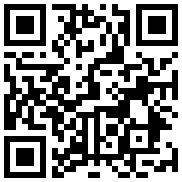
تازه ها


در یادداشتی اختصاصی برای جام جم آنلاین مطرح شد
جنبش مردمی سوریه

در یادداشتی اختصاصی برای جام جم آنلاین مطرح شد
زمان دیپلماسی برای حمایت از مقاومت

عضو دفتر حفظ و نشر آثار رهبر انقلاب در گفتگو با جام جم آنلاین مطرح کرد
نقش ویژه اهالی اندیشه، رسانه و هنر در مقابله با تهدیدات نرم

محیططباطبایی: خانه موزهها در همه جای دنیا سرمایههای فرهنگی هستند
خانه موزهها، پناه خاطرهها در شهر


سفیر کشورمان در عشقآباد در گفتوگو با «جامجم» ابعاد مختلف سفر رئیسجمهور به ترکمنستان و قزاقستان را تشریح کرد
سهگانه فرصت در آسیای مرکزی

همزمان با موافقت معاون رئیسجمهور با اهدای عضو ۲ فرزندش،در گفتوگو با دکتر امید قبادی، نایبرئیس انجمن اهدای عضو ایرانیان، چالشهای این حوزه را بررسی کردیم














